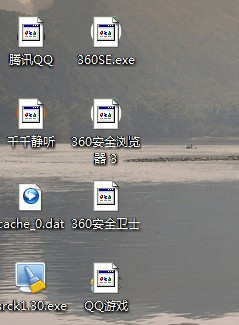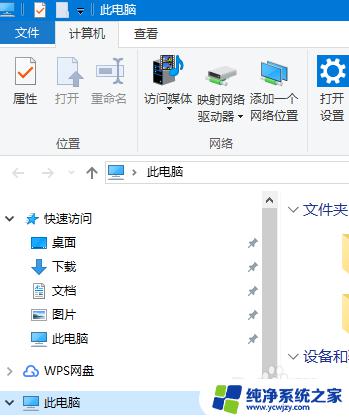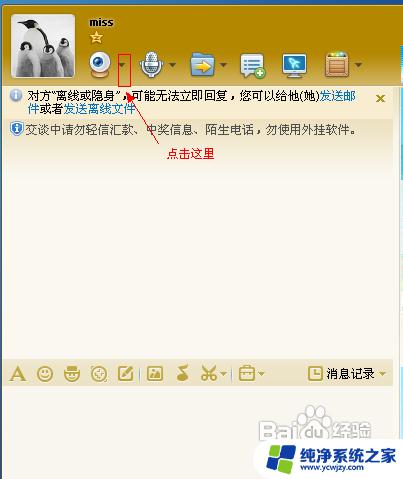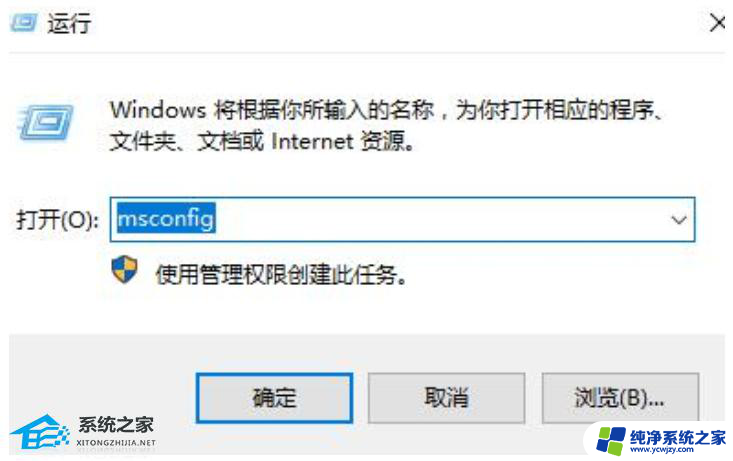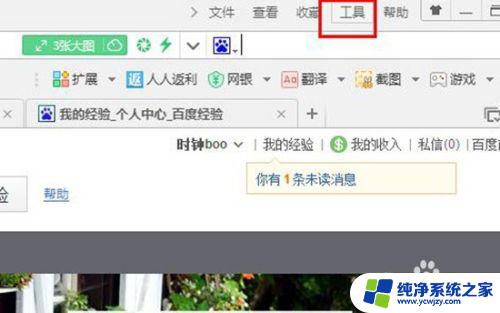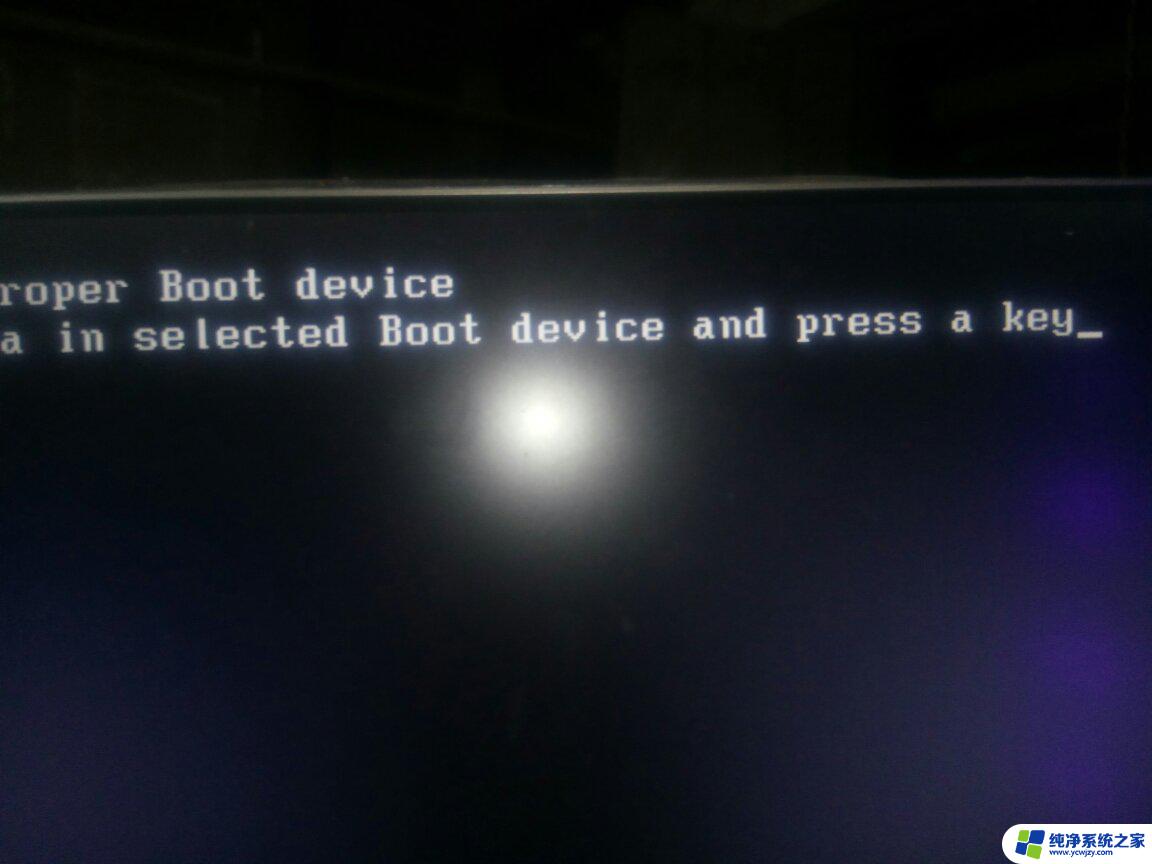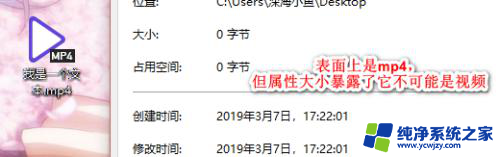电脑桌面文件夹视频不显示画面?这可能是解决方法!
电脑桌面文件夹视频不显示画面,电脑桌面文件夹中的视频文件却无法播放画面?这是令人困扰的问题,许多用户都遇到过,有时候听到声音却没有画面,或者干脆是黑屏,可能是由于格式不支持、驱动异常、播放器问题等造成的。但是这个问题通常都有解决方法。在本文中我们将讨论如何解决这个让人困扰的问题。
解决方法:
一、更换播放软件。有的视频文件因格式问题,播放器不支持。所以更换一个默认播放软件就可以解决问题,比如暴风影音、爱奇艺等等。
二、系统设置问题。打开计算机,选择“工具”再选择“文件夹选项”。
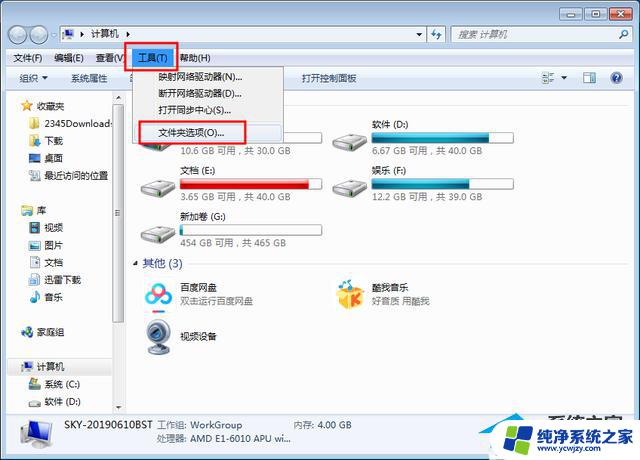
在新窗口中选择“查看”,然后将选项“始终显示图标。从不显示缩略图”前面的对勾去掉,点击应用再点确定就可以了。
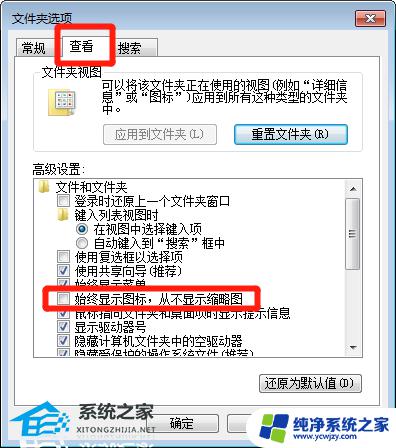
三、系统视频预览功能关闭。按键Win+R调出运行对话框,输入“regsvr32 shmedia.dll”命令点解确定,这时将会弹出一个成功的对话框,再点“确定”后,即可开启视频预览功能。
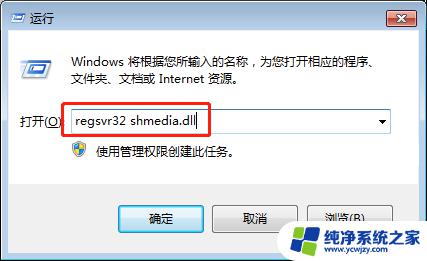
反之,如果想关闭视频预览功能,只要再次打开“运行”对话框,输入“regsvr32 /u shmedia.dll ”命令即可。
四、通过安装视频预览组件解决。有的电脑系统可能是缺少视频预览组件造成的这个问题,这时需要下载安装一个视频预览组件K-Lite_Codec_Pack。这个组件可以通过安全卫士或者电脑管家的软件管理中搜索安装,这样比较安全,安装完成后就可以正常显示视频文件缩略图了。
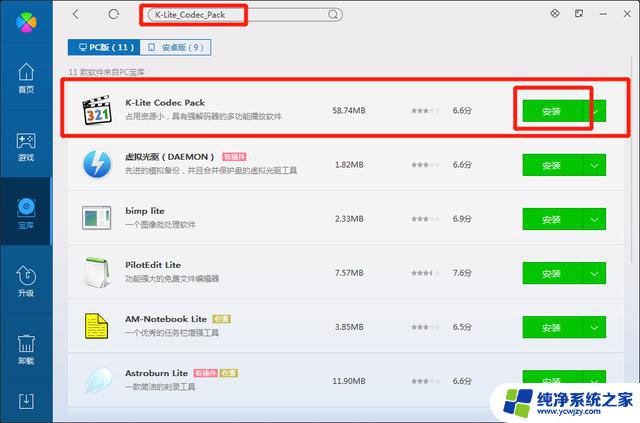
以上就是电脑桌面文件夹视频不显示画面的全部内容,如果你遇到了这种问题,不妨试试小编提供的方法来解决,希望这些方法能够对你有所帮助。